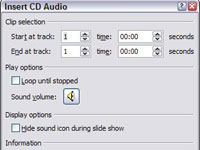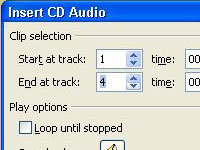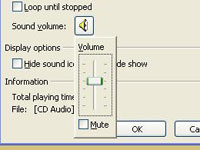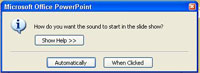PowerPoint prezentācijās varat izmantot ne tikai atsevišķas skaņas. PowerPoint var arī likt jūsu CD atskaņotājam atskaņot ierakstus. Lai PowerPoint prezentācijā piekļūtu kompaktdiskam, ievietojiet to datora kompaktdisku diskdzinī un veiciet tālāk norādītās darbības. (Ņemiet vērā, ka programmā PowerPoint nevarēsit redzēt celiņu nosaukumus, tāpēc jums ir jāzina, kuru celiņa numuru vēlaties.)
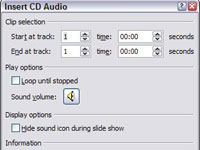
1Cilnē Ievietot noklikšķiniet uz lejupvērstās bultiņas blakus pogai Skaņa un pēc tam izvēlieties Atskaņot CD audio celiņu.
Tiek atvērts dialoglodziņš CD audio ievietošana.
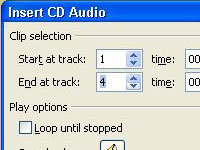
2Atlasiet celiņa sākuma un beigu numurus.
Lai atskaņotu tikai vienu celiņu, iestatiet celiņa sākuma un beigu numurus celiņam, kuru vēlaties atskaņot.
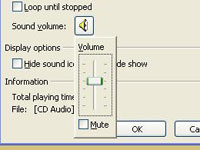
3 Iestatiet citas skaņas opcijas, kā vēlaties.
Varat regulēt skaļumu, norādīt, vai slaidā tiek rādīta ikona, un norādīt PowerPoint, vai vēlaties, lai skaņas ikona tiktu parādīta skaņas atskaņošanas laikā.
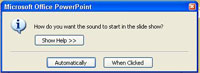
4 Noklikšķiniet uz Labi.
Tiek parādīts dialoglodziņš, kurā tiek jautāts, vai vēlaties, lai skaņa tiktu atskaņota automātiski, kad tiek parādīts slaids.